Índice da página
Críticas e Prêmios
Leonardo atualizou em 02/01/2025 para Transferência entre PCs | Mais Artigos
Principais vantagens de como fazer backup do After Effect:
É simples fazer backup do After Effects e de seus arquivos de projeto. Siga o tutorial e aprenda como fazer backup de software e arquivos do After Effects rapidamente e preservar seus dados valiosos.
Neste artigo, você aprenderá:
- Como fazer backup do After Effects? Seu guia passo a passo está aqui
- Como configurar o salvamento automático no After Effects para fazer backup do projeto After Effect?
Posso fazer backup do After Effects?
Sim, você pode fazer backup facilmente do After Effects. Fazer backup dos arquivos é muito importante. Ele pode ajudá-lo a evitar arquivos perdidos, ativos desconectados ou até mesmo discos rígidos corrompidos. Aqui estão as dicas mencionadas que você deve seguir antes de fazer backup do After Effect:
- Confirme o local de armazenamento do programa After Effect e do arquivo de projeto.
- Encontre e anote o caminho da pasta atual dos arquivos do projeto do After Effect.
- Prepare uma nova unidade ou disco rígido externo para armazenar o backup do After Effect.
- Após concluir o backup, certifique-se de que seu arquivo de backup exista em um novo local.
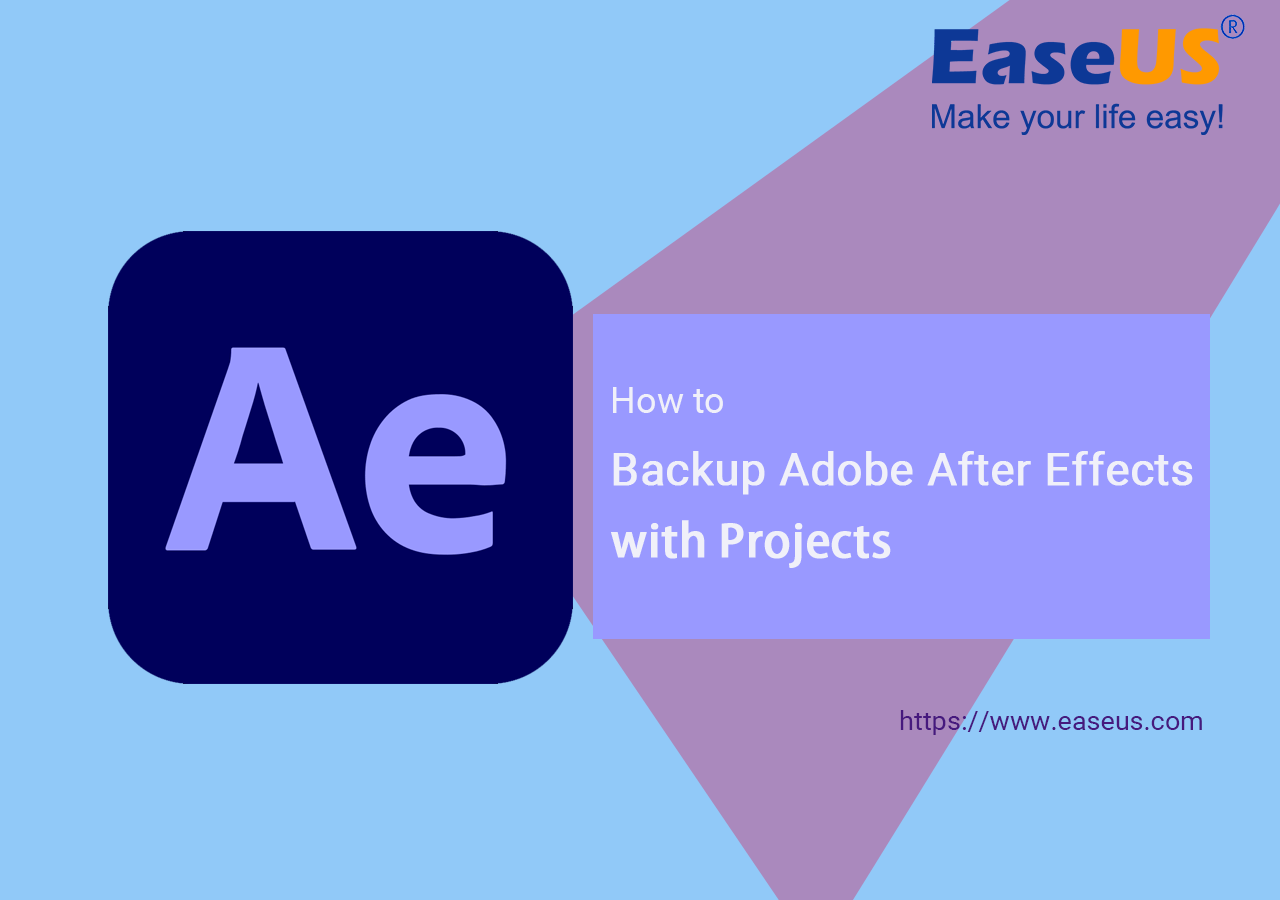
Como fazer backup do After Effects? Seu guia passo a passo está aqui:
Antes de iniciar o backup, prepare uma nova partição vazia ou um disco rígido externo vazio para armazenar os arquivos de backup do After Effect. Aqui estão as maneiras possíveis de fazer backup do After Effect mencionadas:
Siga os próximos dois tutoriais para fazer backup e proteger completamente o conteúdo do After Effects.
#1. Programa de backup após efeito
A melhor maneira é uma ferramenta de terceiros, EaseUS Todo PCTrans. É um software eficiente e confiável com recurso de backup e restauração. Você pode tentar este software para fazer backup do programa After Effect e de seus arquivos de projeto em outra partição ou disco rígido externo. Este software permite que as pessoas façam backup de programas e configurações com simples cliques.
É uma ferramenta gratuita para fazer backup e restaurar seus programas e configurações. Quando o After Effect é corrompido, as pessoas podem restaurar diretamente o software e o conteúdo do EaseUS Todo PCTrans. Baixe e experimente este software.
Etapa 1. Conecte sua unidade USB (flash)/disco rígido externo ao computador de origem.
Inicie o Todo PCTrans, clique em "Backup e Restauração > Iniciar" na tela principal.

Passo 2. Selecione “Backup de Dados” e clique em “Avançar”. Clique em “Confirmar” para prosseguir.

Etapa 3. Escolha os dados, aplicativos e contas específicos nas colunas Aplicativos, Contas de usuário e Arquivos para escolher os dados, aplicativos, etc. específicos para criar um arquivo de backup.

#2. Backup dos arquivos do projeto After Effect
Para fazer backup dos arquivos importantes do projeto do After Effect, tome medidas agora e siga o guia para fazer backup de todos os arquivos valiosos do projeto do After Effect.
Antes de iniciar o backup dos arquivos do projeto do After Effect via After Effect, é necessário organizar seus arquivos. Siga as etapas detalhadas:
Passo 1: Abra o menu “Arquivo”, selecione “Dependências” e selecione “Consolidar todas as filmagens” e as próximas janelas de mensagens mostram um relatório de consolidação em uma única linha. Clique OK".

Passo 2: Agora, para excluir quaisquer itens do projeto que não estavam sendo utilizados, clique no menu “Arquivo”, selecione “Dependências” e escolha “Remover filmagens não utilizadas”.

As próximas janelas de mensagens mostram um relatório de remoção de imagens não utilizadas em uma única linha. Clique OK".
Etapa 3: Agora precisamos reduzir o arquivo do projeto. Antes de fazer isso, você deve selecionar sua composição. Isso você pode encontrar na aba "Projeto", que geralmente fica no lado superior esquerdo da tela do seu projeto.
Após selecionar sua composição principal, clique no menu “Arquivo”, selecione “Dependências” e depois “Reduzir Projeto”.

As próximas janelas de mensagens mostram um relatório em uma única linha. Clique OK".
Passo 4: Clique no menu “Arquivo”, selecione “Dependências” e clique em “Coletar Arquivo”. Agora aparece uma mensagem para salvar o arquivo. Clique no botão "Salvar" e espere até que o salvamento seja concluído. Em seguida, uma caixa de diálogo mostra "Coletar arquivos". Clique em “Todos” em “Coletar arquivos de origem” na lista suspensa. Depois disso, desmarque “Gerar somente relatório”. Clique no botão “Coletar” e forneça a localização em uma nova partição ou disco rígido externo.
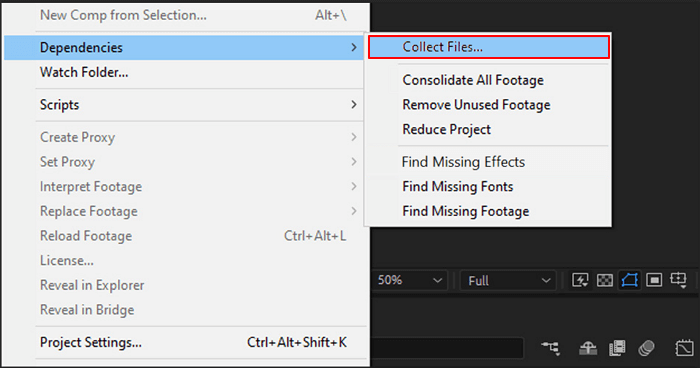
Etapa 5: Após realizar todas as etapas acima, o projeto relacionado será mostrado em uma pasta com o novo arquivo do projeto, um arquivo de relatório e uma pasta com todos os ativos do projeto. Agora é melhor compactar esta pasta.
Finalmente, é feito backup do seu projeto do After Effect. Você pode remover o projeto antigo do local antigo do disco rígido interno para liberar espaço.
Dica bônus: como configurar o salvamento automático no After Effects para fazer backup do projeto After Effect?
Ao ativar o recurso padrão no After Effects, o salvamento automático pode ser ativado. Os assistentes também podem configurar o recurso de salvamento automático no Adobe que permite a configuração da função em execução e informa quantas cópias de arquivos pode salvar. As diretrizes sobre como configurar e personalizar o salvamento automático são mencionadas abaixo:
Passo 1: Escolha o menu After Effects no canto superior esquerdo e navegue até "Preferências" e "Salvar automaticamente".
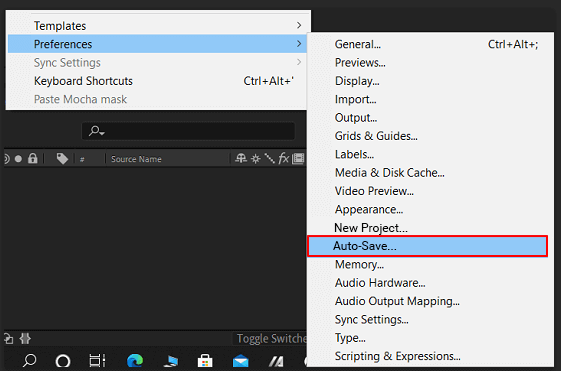
Passo 2: Defina o horário personalizado de salvamento automático. Por fim, clique em "OK" .

Veredicto Final
Fazer backup do After Effects e de seus arquivos de projeto é fácil. Primeiro, você deve fazer backup dos programas do After Effects e dos arquivos de projeto do After Effects. Existe um software gratuito EaseUS Todo PCTrans que possui recursos de backup e restauração. Ele pode ajudar os usuários do After Effect a fazer backup do programa e de todos os arquivos do projeto com eficiência. Baixe este software e experimente.
Perguntas frequentes sobre backup do Adobe After Effects
Fazer backup dos arquivos é essencial porque cria dados que podem ser recuperados durante falha de dados primários. Antes de fazer backup dos arquivos do After Effect, prepare um disco rígido vazio que ajude a fazer backup dos arquivos. Algumas respostas abaixo irão ajudá-lo se você tiver dúvidas sobre como fazer backup do After Effects.
1. Para onde é feito o backup do After Effects?
O backup do After Effects é feito no mesmo local onde você salvou o arquivo do projeto. Durante o processo de backup, você especifica o novo caminho no novo disco rígido.
2. Como movo um projeto do After Effects para outra unidade?
Para acessar as Configurações, pressione a tecla de atalho do teclado “Windows + I” e clique em “Aplicativos”. A seção "Aplicativos e recursos" mostra todos os aplicativos instalados. Em seguida, escolha a unidade D para armazená-lo, selecione o aplicativo que deseja mover e clique em “Mover” para confirmar esta ação.
3. Devo migrar as configurações do After Effects?
Sim, você deve migrar as configurações do After Effects. Você deveria ter sido solicitado a importar suas preferências de versões anteriores encontradas no mesmo computador na primeira vez que iniciou o After Effects. Você ainda pode usar esse recurso mesmo que tenha solicitado não migrar, acessando Preferências > Geral e selecionando o botão "Migrar configurações da versão anterior". Ele não teria baixado automaticamente as configurações sincronizadas com a Creative Cloud se suas preferências não tivessem sido migradas.
Atualizado por Leonardo
"Obrigado por ler meus artigos, queridos leitores. Sempre me dá uma grande sensação de realização quando meus escritos realmente ajudam. Espero que gostem de sua estadia no EaseUS e tenham um bom dia."
Revisão do produto
-
O EaseUS Todo PCTrans é uma ferramenta simples para trocar arquivos entre duas máquinas diferentes. Com ela, você dispensa o uso de pendrives ou hospedagens em nuvem para transferir arquivos entre máquinas conectadas à rede.
![]() Leia mais
Leia mais
-
Por ser um programa simples e fácil de usar, o EaseUS Todo PCTrans é um excelente software de transferência de arquivos para qualquer usuário. Definitivamente, vale a pena utilizá-lo para manter seus programas intactos e ter certeza que todos os arquivos estão seguros.
![]() Leia mais
Leia mais
Artigos relacionados
-
Como transferir o legado de Hogwarts para um novo PC/computador [Guia completo com fotos]
![author icon]() Leonardo 2025/07/08
Leonardo 2025/07/08
-
Como reparar e desinstalar o programa Windows 11/10 | Obtenha sua resposta aqui
![author icon]() Leonardo 2024/11/27
Leonardo 2024/11/27
-
Ótimo software gratuito de transferência de arquivos de PC para PC
![author icon]() Jacinta 2025/07/31
Jacinta 2025/07/31
-
[Ajuda Muito] Mover o Adobe Acrobat para Um Novo Computador
![author icon]() Leonardo 2024/11/27
Leonardo 2024/11/27
Sobre EaseUS Todo PCTrans
O EaseUS Todo PCTrans pode transferir configurações, aplicativos e dados entre PCs e HDs. O software de transferência e migração do seu PC pode atualizar os dispositivos sem reinstalar.
Revisão de produto
